Mobile App: Nachrichten
In diesem Artikel erklären wir, wie du in der Mobilen App Nachrichten anzeigen und posten kannst.

In diesem Artikel erfährst du, wie du in der mobilen App Nachrichten anzeigen, posten und kommentieren kannst.
Inhalt
Nachrichten posten (Personalplaner)
Um auf die Neuigkeiten zuzugreifen, kannst du auf Mehr klicken und Nachrichten auswählen.
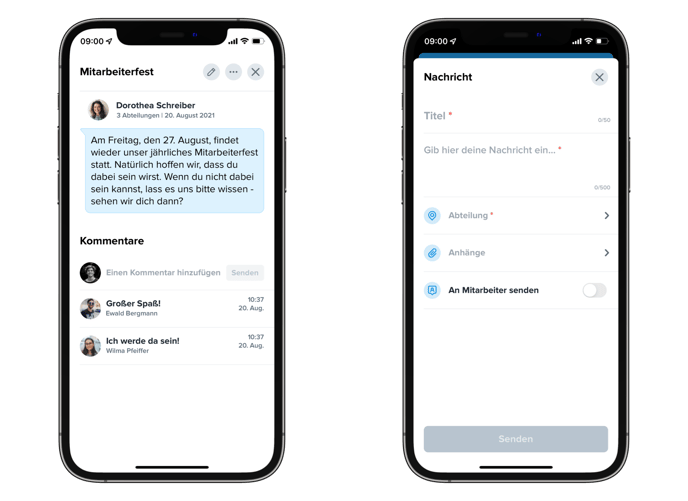
Nachrichten anzeigen
Auf dieser Seite siehst du eine Übersicht aller geposteten Nachrichten und Neuigkeiten. In der Übersicht werden nur die ersten Sätze der Nachricht angezeigt. Durch Klicken auf eine Nachricht kannst du die gesamte Nachricht, sowie Dokumente die der Nachricht hinzugefügt wurden, lesen. Wenn du auf Nachrichten reagieren darfst, kannst du dies unter der Nachricht bei "Einen Kommentar hinzufügen" machen.
Nachrichten posten (Personalplaner)
Um eine neue Nachricht hinzuzufügen, drückst du oben rechts auf die blaue Schaltfläche mit dem weißen Plus.- Gib der Nachricht einen Titel.
- Dann erstellst du deine Nachricht.
- Dann wählst du die dazugehörige(n) Abteilung(en).
- Danach kannst du eventuell eine Datei hinzufügen (maxmimale Grösse 5MB).
- Als letztes kannst du angeben, ob du eine Benachrichtigung an die Mitarbeiter der ausgewählten Abteilungen verschicken möchtest. Mit der Option erhalten die Mitarbeiter der ausgewählten Abteilungen eine Push-Benachrichtigung und eine E-Mail.
Sobald du alles eingegeben hast, kannst du die Nachricht veröffentlichen. Hierfür drückst du auf die Schaltfläche Verschicken.
-1.png?width=180&height=60&name=shiftbase-text-logo-transparent-dark%20(3)-1.png)
